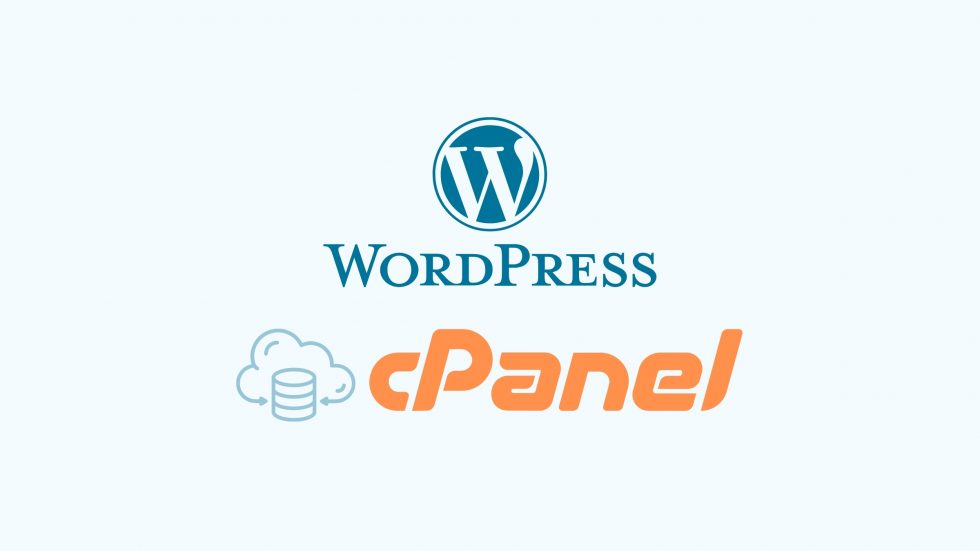Tài Liệu Wordpress
Hướng dẫn cài đặt WordPress thủ công trên hosting cPanel Phần 2
Như các bạn biết WrodPress là sự kết hợp PHP và MySQL. Ở bài trước mình đã hướng dẫn bạn tải và upload source lên hosting có sử dụng cPanel, ở bài này mình sẽ hướng dẫn các bạn tạo MySQL để chuẩn bị cho bước cài đặt WordPress.
Bạn truy cập vào cPanel quản lý hosting của bạn. Kéo xuống mục Databases, vào MySQL Databases để tạo một database mới.
Tạo database trên hosting cPanel
Đối với các bạn sử dụng localhost, hay có dùng phpMyAdmin thì có thể dùng phpMyAdmin tạo database.

Tại ô Create a New Database bạn nhập tên database vào và nhấn nút Create Database.

Sau khi bạn tạo sẽ có một thông báo database đã được tạo.

Ở bước này cũng như bài trước, bạn có nhiều cách để tạo database, tùy thuộc vào nhà cung cấp hosting của bạn, sử dùng cPanel hay directadmin, bạn cũng có thể tạo trược tiếp trên VPS, miễn sao bạn tạo một database mới để trong quá trình cài đặt WordPess có thể kết nối tới database này là được.
Bài tiếp theo mình sẽ bắt đầu cài đặt WordPress, mời các bạn theo dõi serie hướng dẫn sử dụng WordPress căn bản của chúng tôi.